Q&Aナンバー【9807-4496】更新日:2008年3月20日
このページをブックマークする(ログイン中のみ利用可)
[Windows Vista] Windows Defenderを有効 / 無効にする方法を教えてください。
| 対象機種 | すべて |
|---|---|
| 対象OS |
|
 質問
質問
Windows Defenderを有効 / 無効にする方法を教えてください。
 回答
回答
Windows Defenderを有効、または無効のどちらに設定するかによって手順が異なります。
次の手順で、Windows Defenderを有効にします。

お使いの環境によっては、表示される画面が異なります。
次の手順で、Windows Defenderを無効にします。

次の場合に応じた項目を確認してください。
Windows Defenderを有効にする
次の手順で、Windows Defenderを有効にします。

お使いの環境によっては、表示される画面が異なります。
- 「スタート」ボタン→「コントロールパネル」の順にクリックします。
- 「セキュリティ状態の確認」をクリックします。
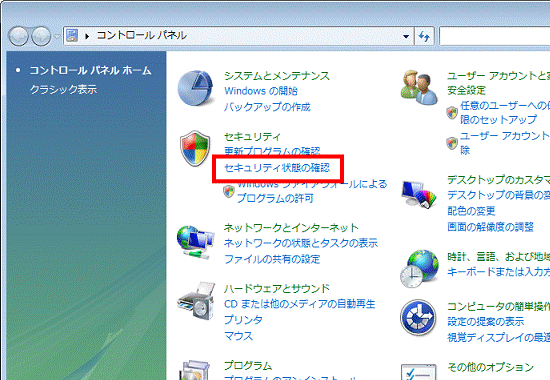

「セキュリティ状態の確認」がない場合は、「セキュリティセンター」をクリックします。
- 「Windows セキュリティ センター」が表示されます。
「マルウェア対策」をクリックします。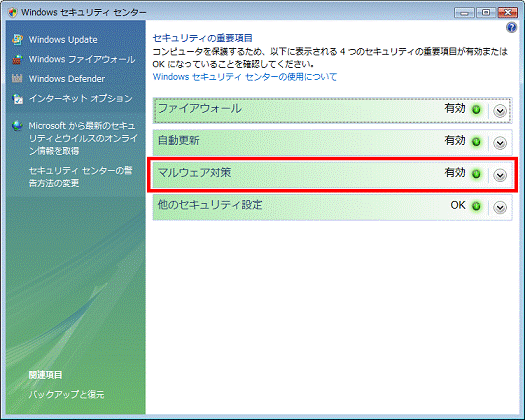
- 「スパイウェアとその他のマルウェア対策」の項目を確認します。
- 「Windows Defenderが有効になっています」と表示される場合
Windows Defenderの機能は、動作しています。設定の変更は必要ありません。 - 「Windows Defenderが有効になっています」と表示されない場合
Windows Defenderの機能は、停止しています。次の手順へ進み、設定を変更します。

- 「Windows Defenderが有効になっています」と表示される場合
- 画面の左上部にある「Windows Defender」をクリックします。
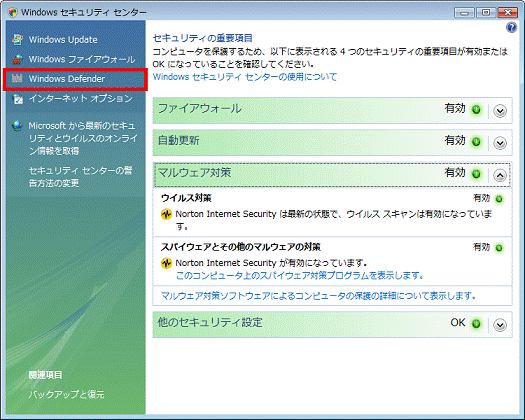
- 「Windows Defender は無効になっています。」と表示されます。
「Windows Defender を有効にして開いてください」をクリックします。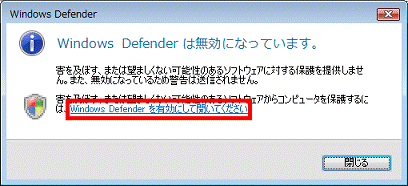
- 「ユーザー アカウント制御」が表示されます。
「続行」ボタンをクリックします。 - 「Windows Defender」が表示されます。
「×」ボタンをクリックし、「Windows Defender」を閉じます。 - 「Windows セキュリティ センター」に戻ります。
「×」ボタンをクリックし、「Windows セキュリティ センター」を閉じます。 - 「コントロールパネル」に戻ります。
「×」ボタンをクリックし、「コントロールパネル」を閉じます。
Windows Defenderを無効にする
次の手順で、Windows Defenderを無効にします。

- 「スタート」ボタン→「コントロールパネル」の順にクリックします。
- 「セキュリティ状態の確認」をクリックします。
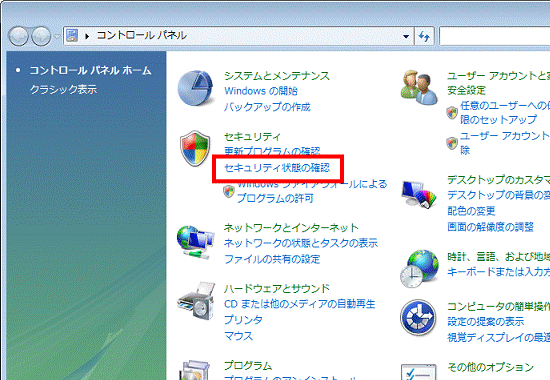

「セキュリティ状態の確認」がない場合は、「セキュリティセンター」をクリックします。
- 「Windows セキュリティ センター」が表示されます。
画面の左上部にある「Windows Defender」をクリックします。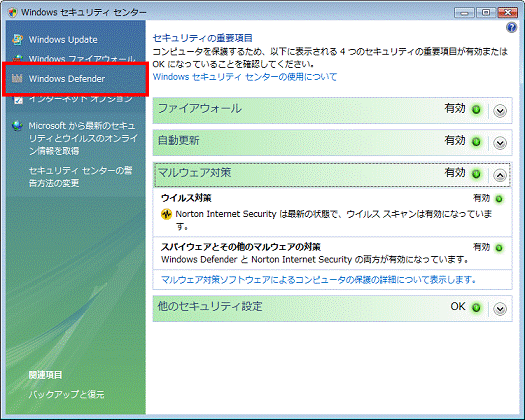
- 「Windows Defender」が表示されます。
画面の上部にある「ツール」をクリックします。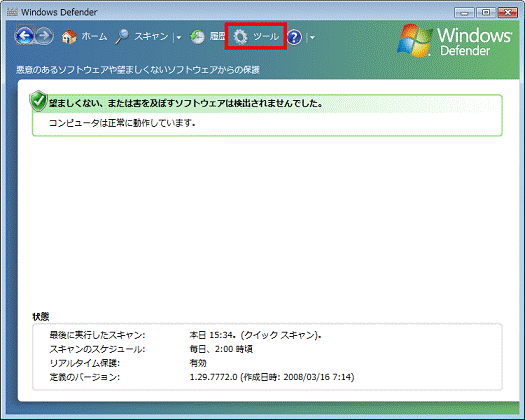
- 「ツールと設定」と表示されます。
「オプション」をクリックします。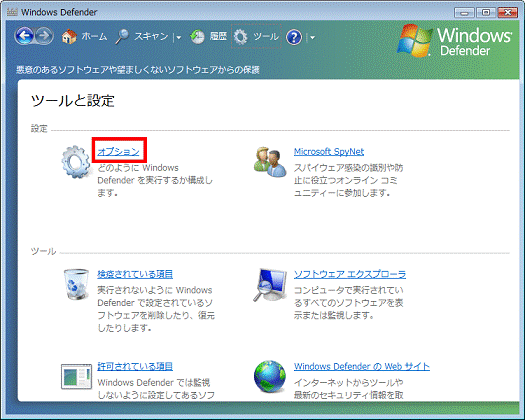
- 「オプション」と表示されます。
「Windows Defenderを使用する」クリックしチェックをはずします。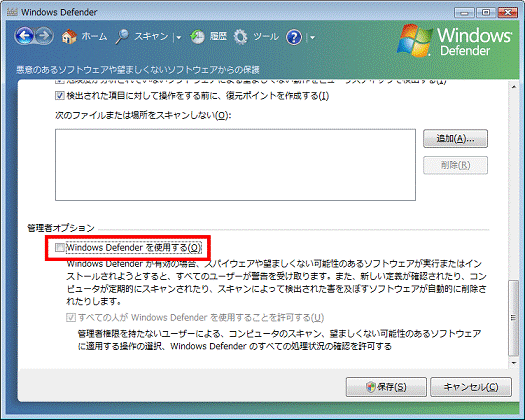
- 「保存」ボタンをクリックします。
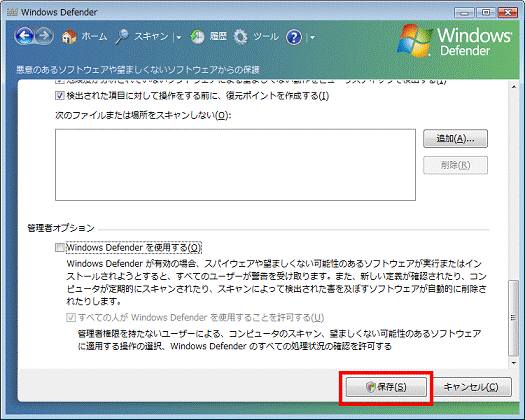
- 「ユーザー アカウント制御」が表示されます。
「続行」ボタンをクリックします。 - 「Windows Defender は無効になっています。」と表示されます。
「閉じる」ボタンをクリックします。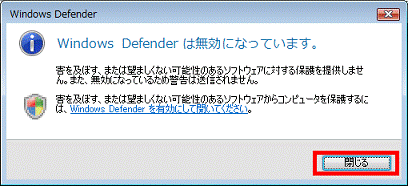
- 「Windows セキュリティ センター」に戻ります。
「×」ボタンをクリックし、「Windows セキュリティ センター」を閉じます。 - 「コントロールパネル」に戻ります。
「×」ボタンをクリックし、「コントロールパネル」を閉じます。



